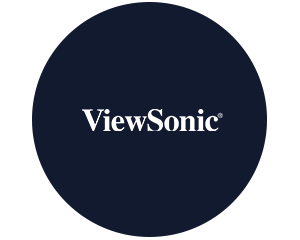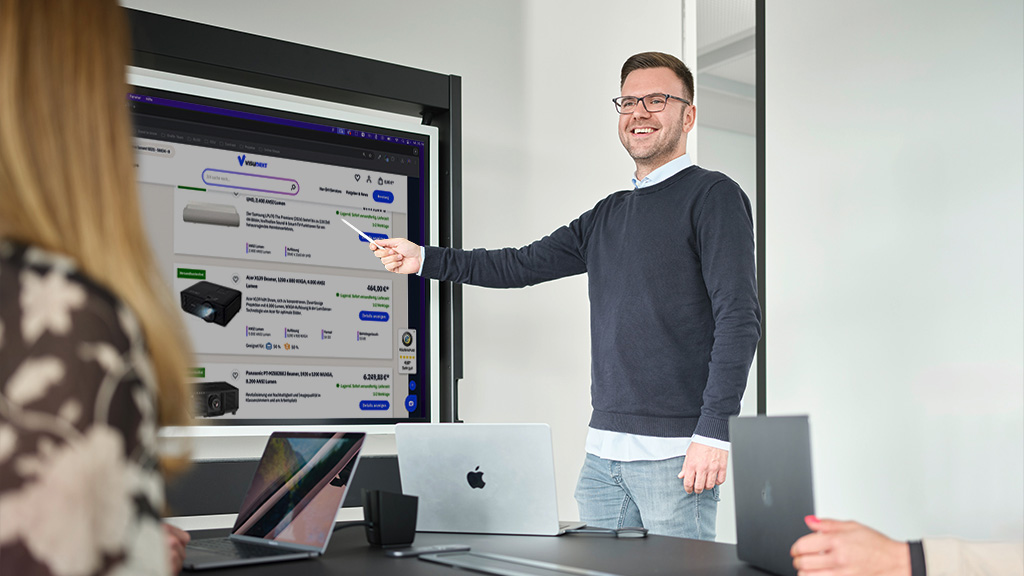Avec le développement des ordinateurs Apple, ce n'est pas seulement le design qui a changé, mais aussi la connectivité de ces appareils modernes. Nous vous expliquons ici comment connecter facilement un vidéoprojecteur à un Mac. Convient pour MacBook Pro, iMac, Mac Mini et MacBook Air.
Infos rapides - Connexions
Nos recommandations de produits
Mac avec port DVI
Sur les anciens MacBooks 15 pouces (à partir de 2008 environ), qui étaient déjà disponibles avec le boîtier stylisé en aluminium unibody, une connexion DVI était disponible.
Conseil : les anciens MacBooks 13 pouces sont par contre équipés d'un port Mini-DVI. Il rappelle le port Thunderbolt encore utilisé sur certains Mac. La forme n'a guère changé au fil des ans. Utilisez pour cela un adaptateur mini-DVI vers HDMI ou un câble mini-DVI vers HDMI. Toutefois, Apple propose principalement des adaptateurs mini-DVI vers DVI. Les deux variantes ne prennent pas en charge la sortie audio. Les connecteurs DVI, Mini-DVI et Mini-DisplayPort ne sont conçus que pour la transmission d'images.
Mac avec connecteur Mini-DisplayPort
Depuis 2010, les connecteurs DVI et Mini-DVI ont été remplacés par le connecteur Mini-DisplayPort. Le Mini-DisplayPort ressemble au connecteur Mini-DVI. La forme n'a guère changé, mais le connecteur Mini-DisplayPort ne prend en charge que la sortie d'images.
Voici comment faire : Vous avez besoin d'un adaptateur Mini-DisplayPort vers VGA ou d'un adaptateur Mini-DisplayPort vers DVI. Ces adaptateurs sont également disponibles en tant qu'adaptateurs originaux d'Apple.
Conseil : Un adaptateur Mini-DisplayPort vers HDMI, comme celui de HAMA, est plus pratique et moins cher.
L'avantage : avec un signal numérique, vous ne devez adapter qu'une seule fois. Si vous utilisez l'adaptateur Mini-DisplayPort vers DVI, il faut généralement procéder à une double adaptation vers DVI et ensuite seulement vers HDMI.
Fonctionnement : Si vous utilisez un adaptateurThunderbolt ou Mini DisplayPort vers HDMI, vous pouvez transmettre le son via HDMI vers un téléviseur ou un récepteur AV. C'est une bonne solution pour le home cinéma ou les présentations vidéo. De même, vous pouvez transmettre le son du Mac directement au vidéoprojecteur. Cela n'a toutefois de sens que si votre vidéoprojecteur est équipé de haut-parleurs.
Conseil : Le connecteur Thunderbolt sur la base du connecteur Mini-DisplayPort a perduré jusqu'à aujourd'hui et est encore utilisé sur les MacBook (jusqu'en 2015), Mac Book Air (actuellement - 2018) et Mac Mini (actuellement). Si vous souhaitez par exemple connecter un vidéoprojecteur au MacBook Air, vous aurez donc toujours besoin d'un adaptateur.
L'emplacement dans le MacBook, l'iMac et le Mac Mini correspond à celui du Mini-DisplayPort. Toutefois, il est désormais marqué par un symbole en forme d'éclair.
Mac avec connexion HDMI
À partir de 2012, Apple a commencé à équiper les nouveaux MacBooks et Mac Mini d'une connexion HDMI. Apple a ainsi fait un pas de plus vers une meilleure compatibilité des appareils.
Conseil : Tant les modèles MacBook Pro avec HDMI que les Mac Mini offrent, en plus de la connexion HDMI, une ou deux connexions Thunderbolt. Sur le Mac Mini, la connexion HDMI est toujours utilisée, alors qu'elle a été supprimée sur le MacBook et le MacBook Pro.
Mac avec USB-C (Thunderbolt 3)
Le connecteur vidéo actuel sur les appareils Apple est l'USB-C ou Thunderbolt 3. Avec le rétrécissement des boîtiers des Macs, ce port est également devenu plus petit. Cela explique aussi l'absence d'interface HDMI.
Voici comment faire : Si vous souhaitez connecter un nouveau Mac à un vidéoprojecteur, vous avez besoin d'un adaptateur USB-C vers HDMI.
Conseil : à partir de 2016, Apple mise exclusivement sur l'interface USB-C pour le MacBook Pro (2x ou 4x USB-C). Elle sert désormais à l'alimentation électrique, au transfert de données, d'images et de sons.
Connecter un Mac sans fil
Bien entendu, il est également possible de connecter un Mac au vidéoprojecteurs sans fil.